电脑怎么重装win10系统 win10系统如何重装
有用户需要重装win10,那么选择信誉良好的一键重装软件,可以确保安装过程顺畅无阻,同时避免潜在的安全威胁。一旦选择了合适的工具并按照指导操作,你就能在短时间内完成Windows 10的重新安装,让电脑恢复到最佳状态。本篇教程推荐在线电脑重装系统软件,不仅安全可靠,还简单易用。

一、重装系统工具
二、重装系统注意事项
1、由于重装过程会格式化系统盘,在开始重装前,建议通过本软件的备份资料功能,将重要的文件进行备份。
2、使用重装系统软件前,建议退出杀毒软件和防火墙,以免影响系统重装过程。
三、一键重装win10教程
1、软件提供了各种重装系统功能,我们选择“立即重装”即可。
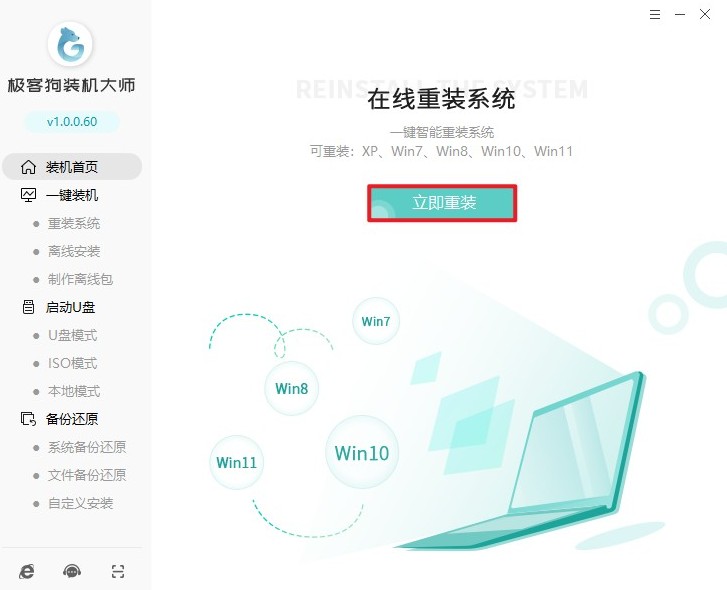
2、软件提供了从Windows XP到Windows 11的多个版本的系统供用户选择,请根据个人需求,选择合适的操作系统以及版本,例如win10家庭版本。
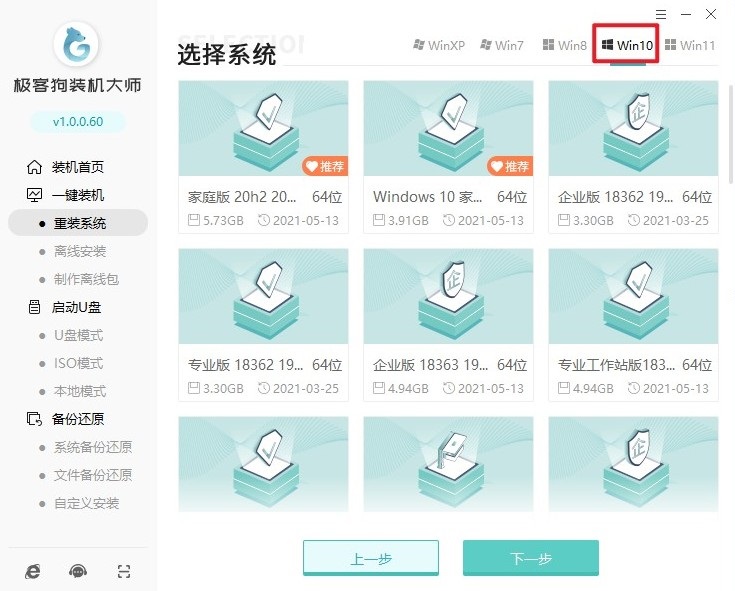
3、以下这些软件将默认安装进系统中。如果您不需要某些软件,只需取消勾选即可,这样它们就不会被安装进系统中了。
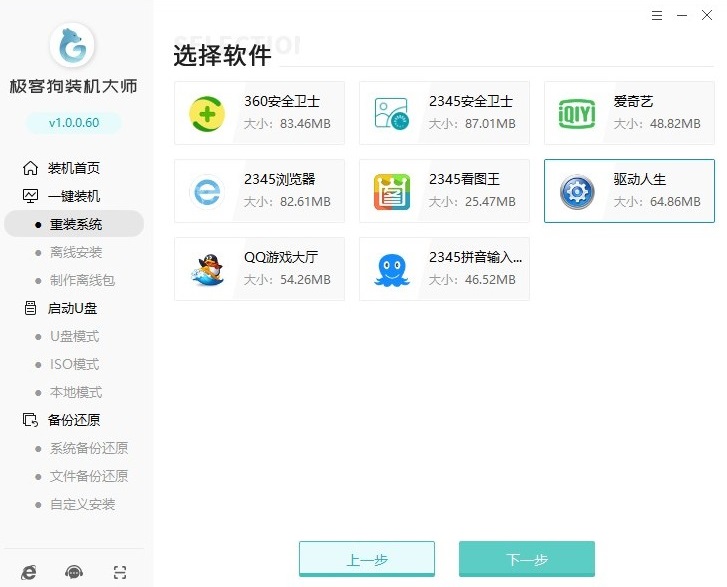
4、为了确保数据安全,请在重装系统前备份重要文件和数据,避免有重要的文件保存在C盘或桌面上。

5、在做好备份工作后就可以点击“开始安装”按钮了,请耐心等待win10系统资源的下载和环境部署过程完成。
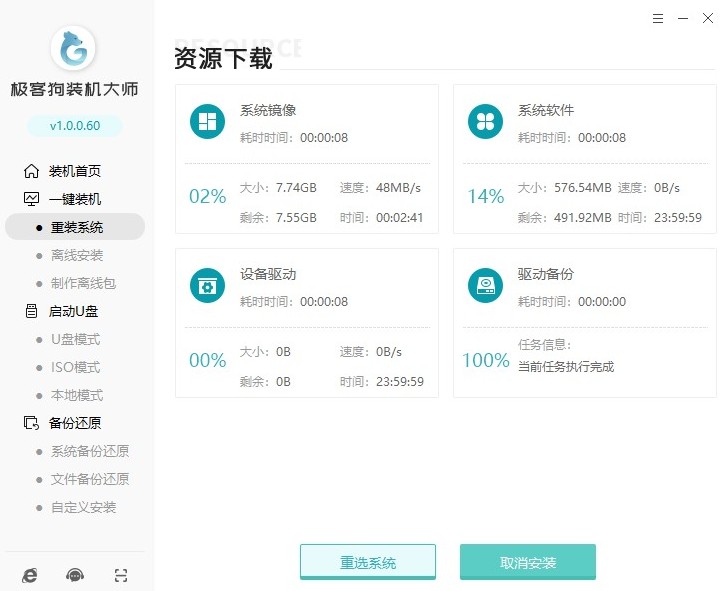
6、然后,根据软件指示重启电脑,选择“GeekDog PE”回车进入系统安装状态。
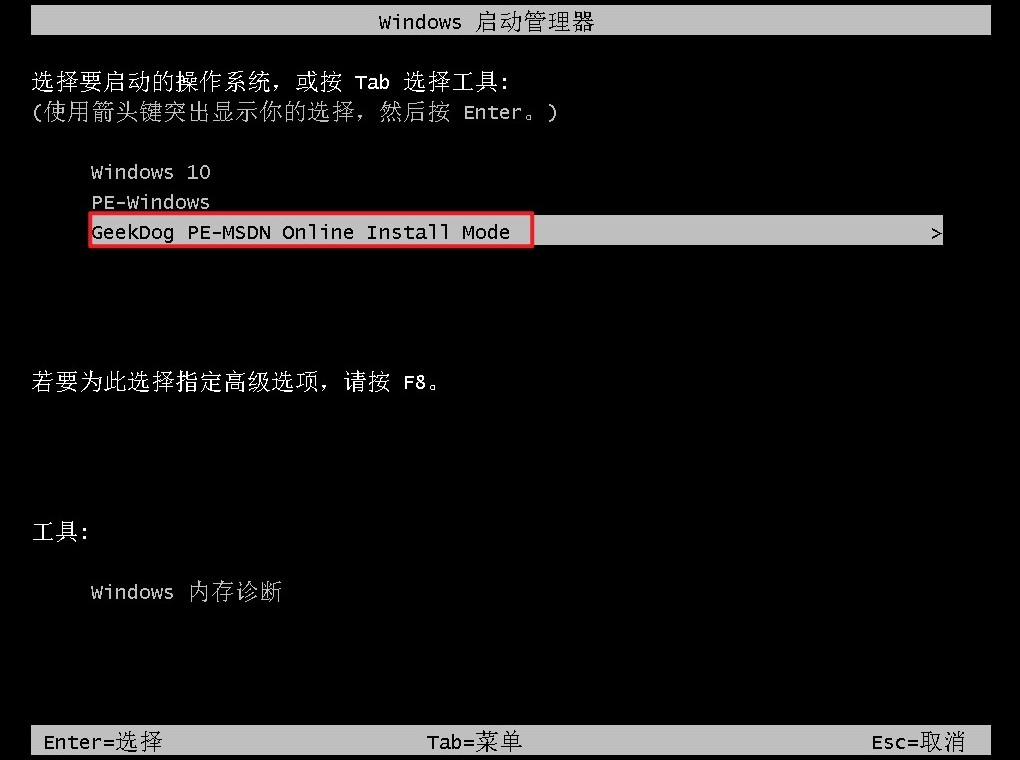
7、接下来,您需要等待PE桌面加载出来,重装系统软件会自动安装win10系统并在完成后重启电脑。
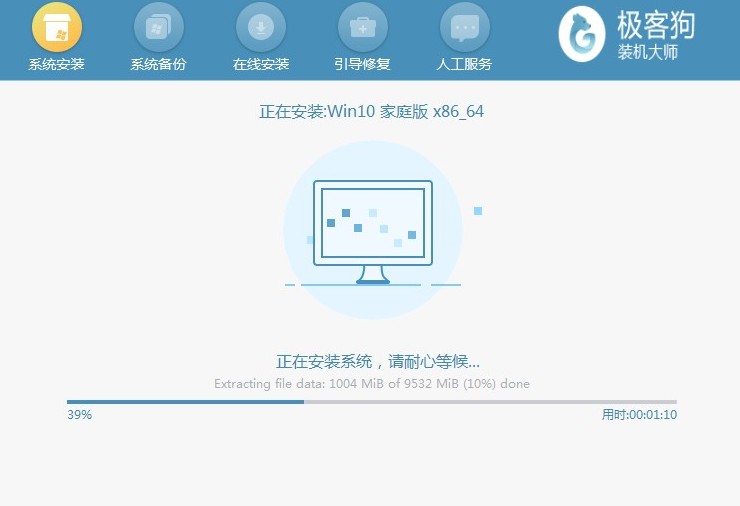
8、在开机启动管理器界面中,您将看到多个选项,包括Windows 10和其他操作系统。请选择Windows 10系统并按下回车键进入!
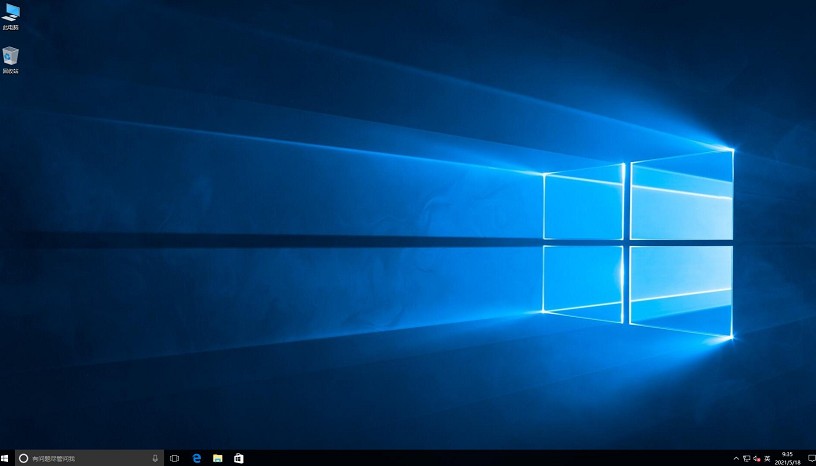
四、电脑常见问题
a、win10未运行任何,内存却一直占用60%什么情况
可能是由以下几个原因造成的:
1、系统服务:某些系统服务可能会占用较多的内存,例如Windows Update、TimeBroker等。您可以通过服务管理器检查并优化这些服务的设置。
2、内存泄漏:如果系统存在内存泄漏的问题,可能会导致内存占用率逐渐升高。这种情况下,可能需要通过更新系统或修复漏洞来解决。
3、虚拟内存和分页文件:虚拟内存的使用也会影响内存的占用情况。如果您开启了虚拟内存,系统可能会将部分数据暂存到分页文件中,从而影响内存的占用率。
4、启动项和后台进程:有些程序可能设置为开机自启动,或者在后台运行,这些程序也会占用内存。您可以使用任务管理器查看详细的进程信息,以确定是哪个进程占用了较多的内存。
以上教程介绍了,win10系统如何重装。采用这种一键重装解决方案,不仅使得整个安装过程变得快速和顺畅,还确保了系统的安全性和稳定性。如果在重装过程中遇到任何问题,欢迎寻求本站技术客服的帮助和支持。祝大家安装win10顺利!
原文链接:https://www.jikegou.net/win10/4219.html 转载请标明
极客狗装机大师,系统重装即刻简单
一键重装,备份还原,安全纯净,兼容所有

